أثارت الميزات التي وفرها إصدار نظام التشغيل Windows 11 الجديد الكثير من الدهشة في مجتمع Microsoft. بينما يأتي الإصدار الجديد من Windows مليئًا بمجموعة كبيرة من الخيارات المُذهلة ، كانت الردود من المُستخدمين القدامى مُختلطة. انتقد بعض المستخدمين المُخلصين كل شيء من تغييرات التصميم إلى مُتطلبات الأجهزة الصارمة للنظام الجديد.
لحسن الحظ ، احتفظت Microsoft بالتفاصيل الدقيقة على مراجعات المُستخدمين واستجابت بتحديثات سريعة. ولكن على الرغم من جودة هذه التحديثات ، إلا أنها من إنشاء الإنسان. نتيجة لذلك ، ينتهي التحديث أحيانًا بإدخال مواطن الخلل الجديدة في جهاز الكمبيوتر الخاص بك. تحقق من كيفية إصلاح شريط البحث لا يظهر أو لا يعمل على Windows 11.

إذا كنت تشك في أنَّ التحديث الجديد تسبب في حدوث أخطاء إضافية في نظامك ، فيُمكنك إزالته باتباع الطرق التي قمنا بتغطيتها أدناه.
1. كيفية التراجع عن تحديثات Windows 11 باستخدام سجل التحديث
ربما تكون هذه إحدى أبسط الطرق وأسهلها في القائمة. يُمكنك استخدام “سجل التحديث” — محور مركزي على نظام Windows يعرض كافة التحديثات السابقة — لإزالة كافة التحديثات من جهاز الكمبيوتر الذي يعمل بنظام Windows.
للبدء ، انتقل إلى شريط البحث في “قائمة ابدأ” ، واكتب “Settings” ، وحدد أفضل تطابق. بدلاً من ذلك ، يُمكنك أيضًا الضغط على اختصار Win + I لفتح تطبيق “الإعدادات”.
من هناك ، حدد قائمة Windows Update. الآن ، انقر فوق خيار سجل التحديث.
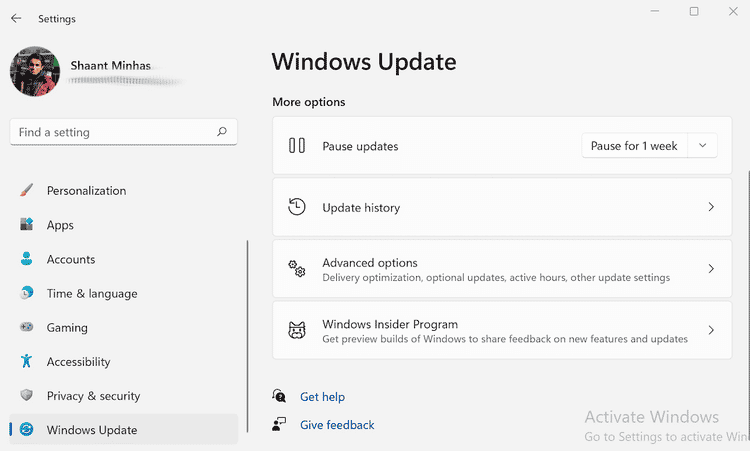
سيتم عرض سجل لحميع التحديثات على شاشتك. انقر فوق إلغاء تثبيت التحديثات لبدء إجراء إلغاء التثبيت. بمجرد القيام بذلك ، سيتم فتح مربع حوار جديد به قائمة بالتحديثات المُثبَّتة على نسختك من Windows. اختر التحديثات التي تُريد التخلص منها وانقر على “إلغاء التثبيت”.
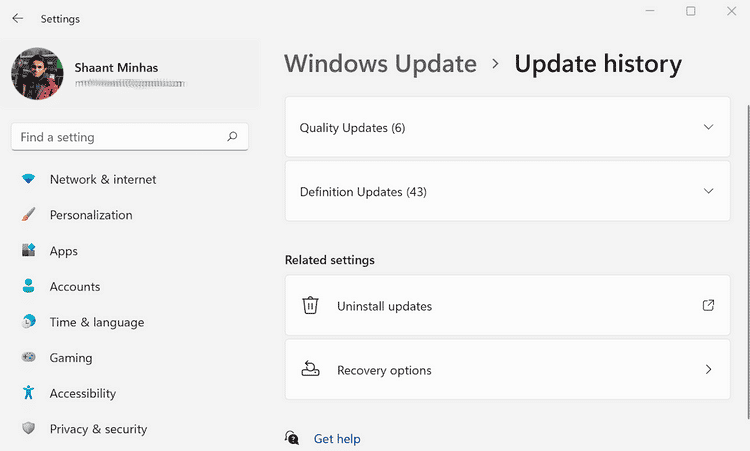
انقر فوق نعم في المربع المنبثق الأخير لمتابعة عملية إلغاء التثبيت. بمجرد القيام بذلك ، سيتم إلغاء تثبيت التحديث المُحدد في بضع ثوان. تحقق من لا يمكن تشغيل وضع المُطور في Windows 10؟ جرِّب هذه الإصلاحات.
2. كيفية إلغاء تثبيت تحديثات Windows 11 باستخدام موجه الأوامر
موجه الأوامر هو الأداة الشائعة لمُعظم مستخدمي Windows المُتقدمين. بينما يفضل معظم الأشخاص التعامل مع Windows من خلال واجهة المستخدم الرسومية (GUI) ، إلا أنه يُمكنك إجراء جميع أنواع العمليات من محطة موجه الأوامر.
كما اتضح ، يتضمن ذلك أيضًا إدارة تحديثات Windows الخاصة بك. يُتيح لك موجه الأوامر رؤية سجل التحديث لنظام التشغيل الخاص بك فقط من خلال تنفيذ بعض الأوامر.
للبدء ، انتقل إلى شريط البحث في “قائمة ابدأ” ، واكتب “cmd” ، وقم بتشغيل موجه الأوامر كمسؤول. للقيام بذلك ، انقر بزر الماوس الأيمن على أيقونة موجه الأوامر وحدد تشغيل كمسؤول.
سيؤدي هذا إلى تشغيل موجه أوامر بصلاحيات المسؤول على شاشتك. اكتب الأمر التالي في النافذة:
wmic qfe list brief /format:table
اضغط على Enter وسيدرج موجه الأوامر جميع التحديثات على جهاز الكمبيوتر الخاص بك.
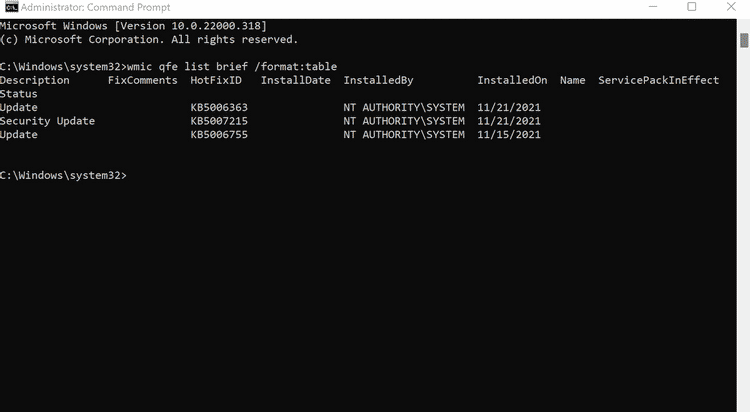
قُم بتدوين HotFixId للتحديث الذي تُريد إلغاء تثبيته ، استخدمه في الأمر التالي:
wusa /uninstall /kb:HotFixID
إذا كنت تُريد إلغاء تثبيت ، على سبيل المثال ، تحديثًا بـ HotFixID يُطابق KB5006363 ، فعليك وضع رقم المُعرِّف بدلاً من نموذج HotFixID. على هذا النحو ، هذا هو الشكل الذي سيبدو عليه الأمر الخاص بك:
wusa /uninstall /kb:5006363
عندما تضغط على Enter ، سيظهر مربع حوار “Windows Update Standalone Installer” ؛ انقر فوق “نعم” لبدء إزالة التثبيت.
سيتم إلغاء تثبيت التحديث الخاص بك بنجاح في بضع ثوان.
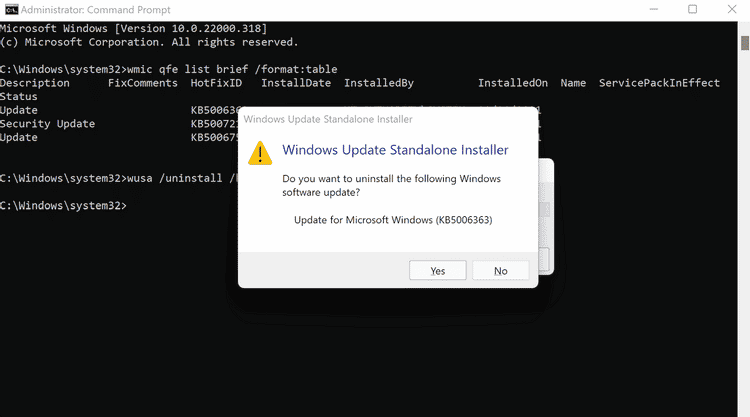
3. التراجع عن التحديث باستخدام بيئة استرداد Windows
هناك أوقات قد يؤدي فيها التحديث إلى إتلاف الملفات الهامة لجهاز الكمبيوتر الخاص بك — ربما تم إيقافه بشكل مُفاجئ في مُنتصف عملية التثبيت أو أنَّ بعض مشكلات الشبكة تمنعه من الاكتمال. في مثل هذه الحالات ، فمن المُحتمل أن تُواجه بعض أخطاء التمهيد. إذا كنت تشك في أنَّ التحديث الأخير هو سبب هذه المشكلة ، فيُمكن أن يُساعدك تشغيل جهاز الكمبيوتر الخاص بك في بيئة استرداد Windows.
بيئة استرداد Windows ، والمُختصرة باسم WinRE ، هي بيئة بدء تشغيل يُمكنها مساعدتك في إصلاح مجموعة متنوعة من مشكلات Windows. في حالتك ، يُمكن استخدامها لإزالة تصحيحات التحديث التي قد تكون السبب في استمرار مشكلات Windows.
للدخول إلى WinRE ، قم بتمهيد الكمبيوتر الخاص بك مرة أخرى. عندما يصل إلى شاشة التمهيد ، اضغط على زر الطاقة لإيقاف تشغيل النظام. كرر هذه العملية ثلاث مرات ، وفي المحاولة الرابعة ، سيدخل Windows في وضع الإصلاح التلقائي.
انتظر لفترة من الوقت أين ستقوم WinRE بتشخيص المشكلة. عندما يتوقف الفحص ، انقر فوق خيارات متقدمة.
انقر فوق استكشاف الأخطاء وإصلاحها من قائمة الخيارات المُتاحة ، ثم انقر فوق إلغاء تثبيت التحديثات.
اختر الآن التحديث الذي ترغب في إزالته: تحديث الميزة أو تحديث الجودة. تحديثات الميزات هي تحديثات يتم إصدارها مرتين في العام مع تحسينات كبيرة وشاملة في نظام التشغيل ؛ من ناحية أخرى ، يتم إصدار تحديثات الجودة على مدار العام — وعادةً ما تتضمن إصلاحات للأخطاء الشائعة وتصحيحات الأمان وما إلى ذلك.
اختر التحديث الذي ترغب في إلغاء تثبيته وانقر فوق “إلغاء التثبيت”. في غضون ثوان قليلة ، ستتم إزالة التحديث المُحدد. أعد تشغيل الكمبيوتر لمعرفة ما إذا كان إلغاء تثبيت التحديث قد أدى إلى إصلاح الخلل في نظام التشغيل Windows 11. تحقق من أفضل الطرق لإلغاء تثبيت تحديثات Windows 10 يدويًا.
إلغاء تثبيت التحديثات على Windows 11
نأمل أن تكون إحدى الطرق قد ساعدت في التخلص من التحديث غير المرغوب فيه على Windows 11. بينما نتفق على أن التحديثات جزء أساسي من البرامج الوظيفية ، إلا أنها قد تقدم أحيانًا مواطن الخلل العشوائية لجهاز الكمبيوتر الخاص بك. في الواقع ، هذا هو أحد الأسباب التي تجعل العديد من المستخدمين يبتعدون عن ميزة التحديثات التلقائية. يُمكنك الإطلاع الآن على كيف إصلاح خطأ “لم يتم تثبيت جهاز إخراج الصوت” على Windows.







